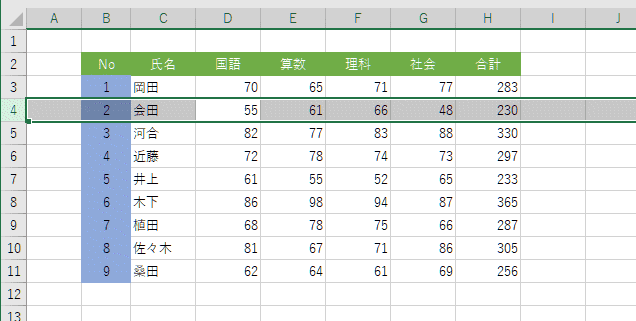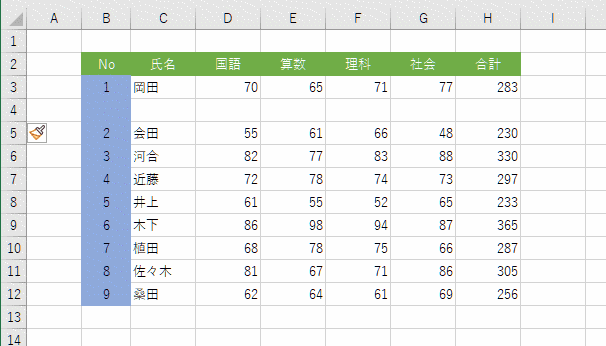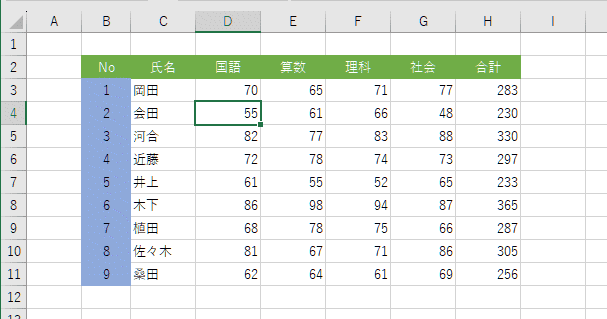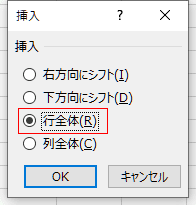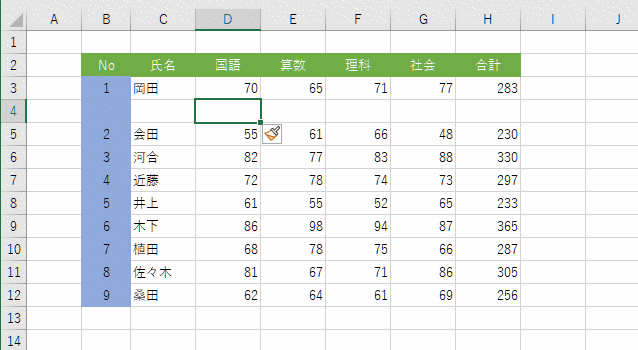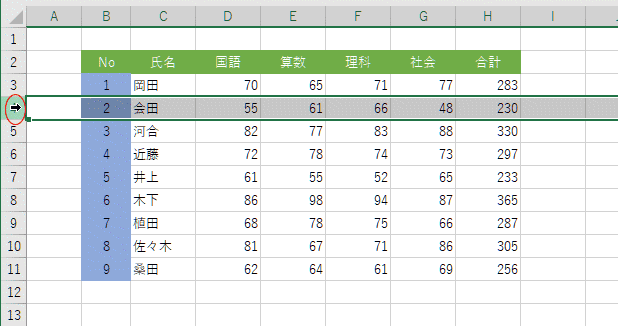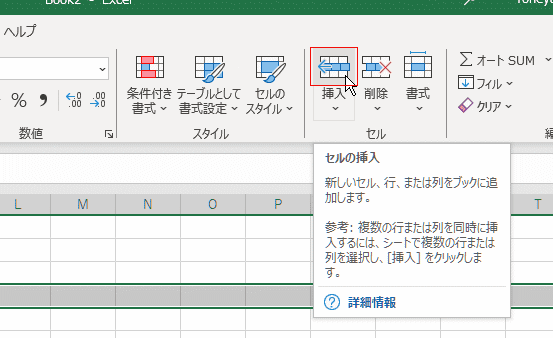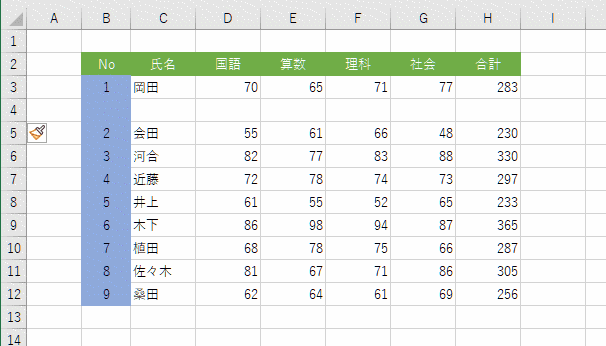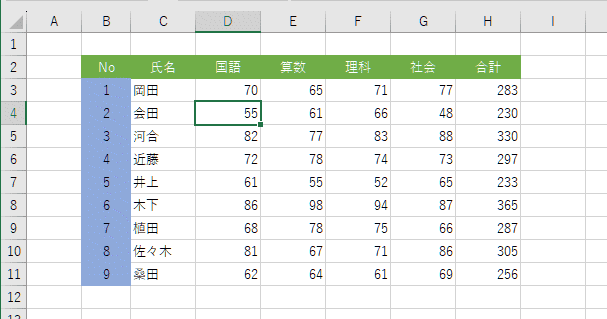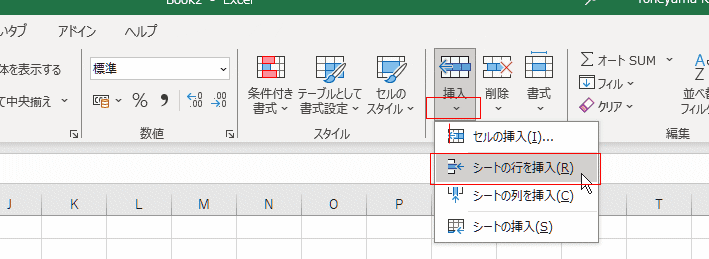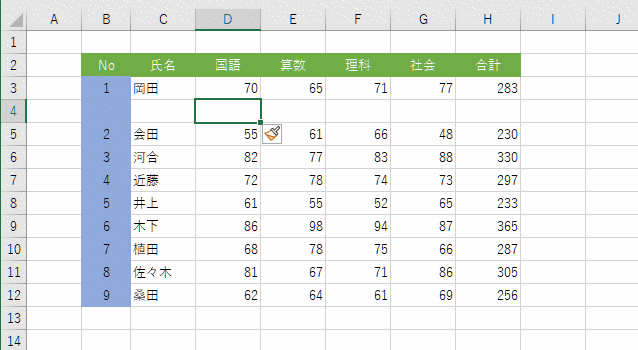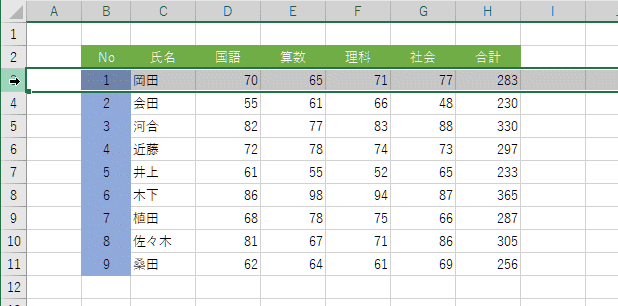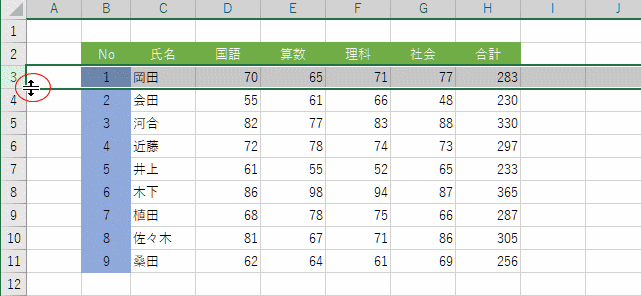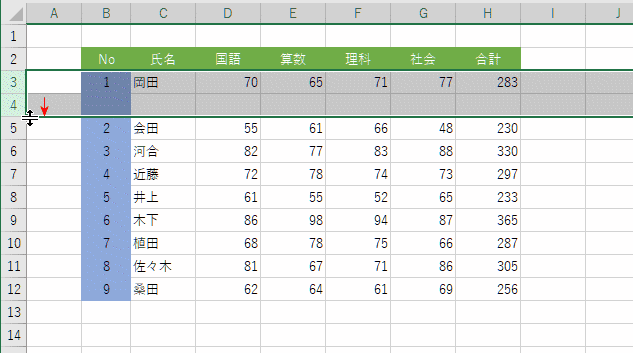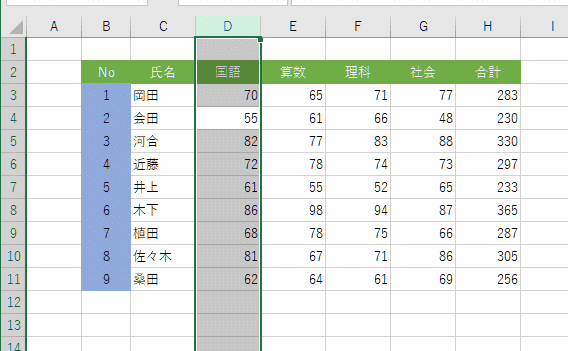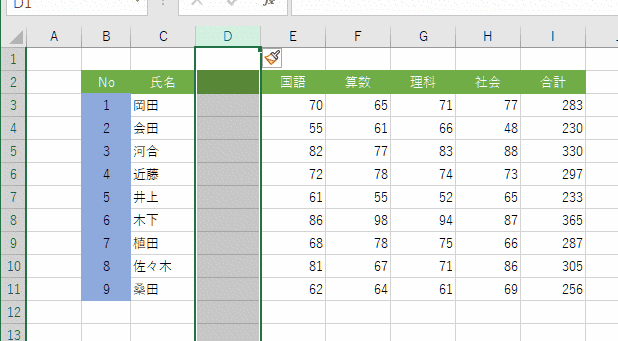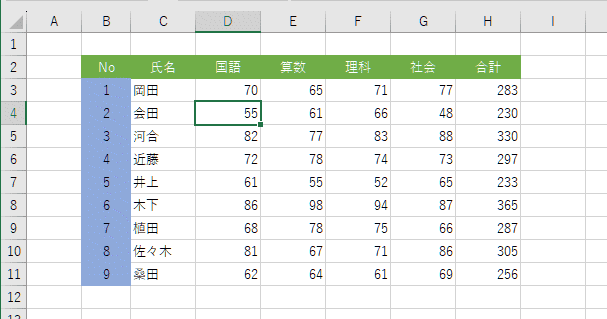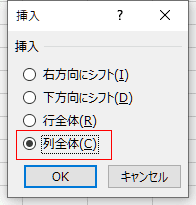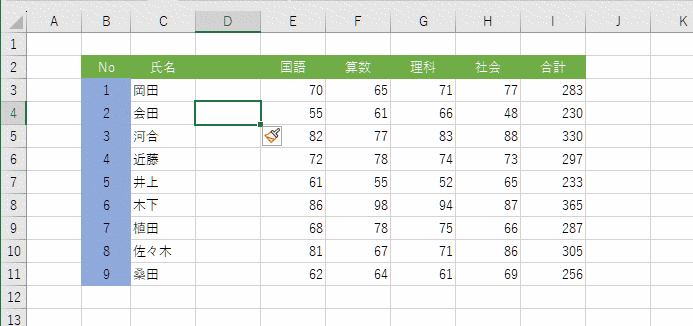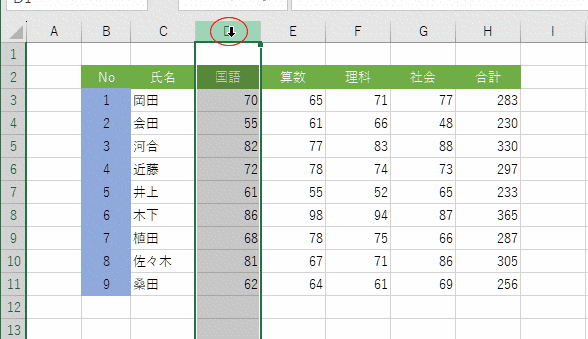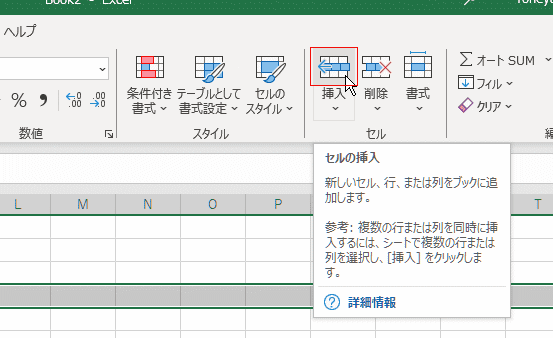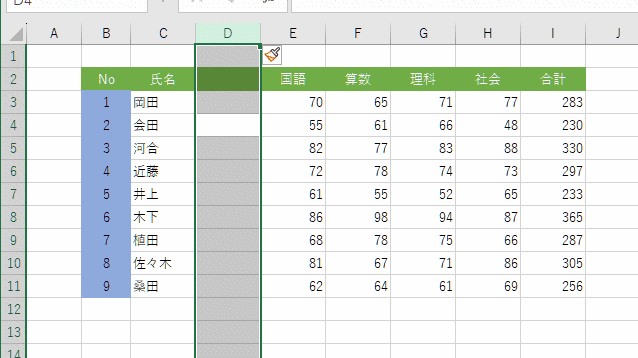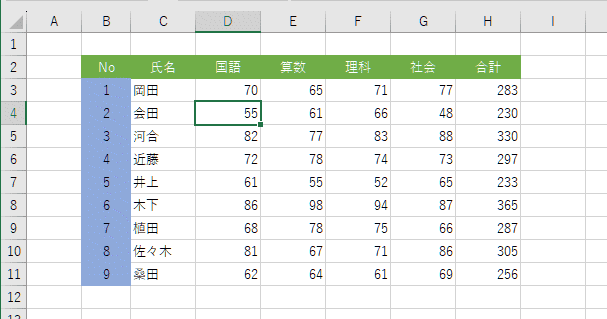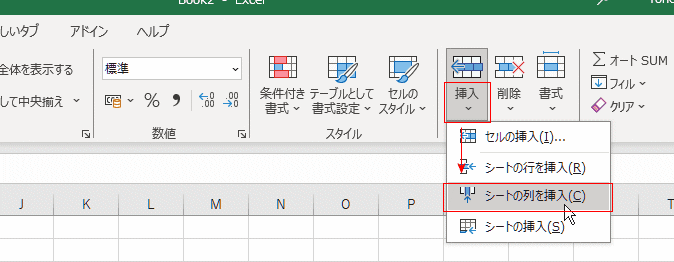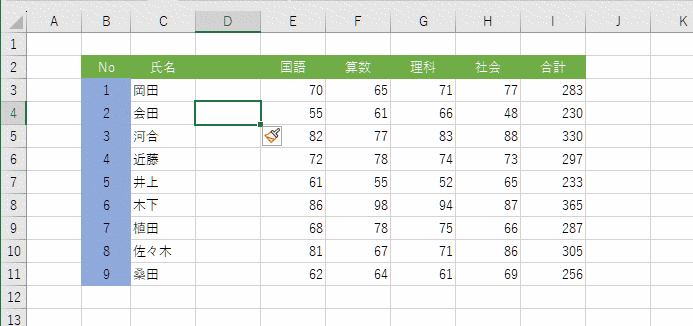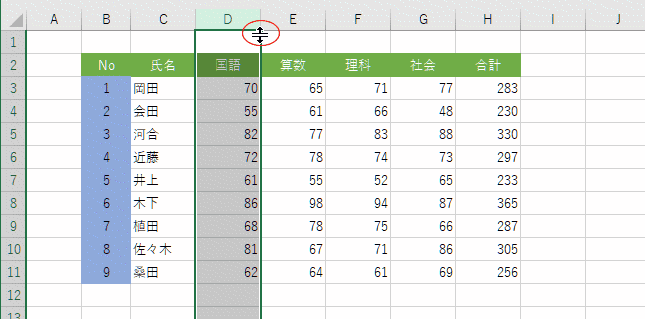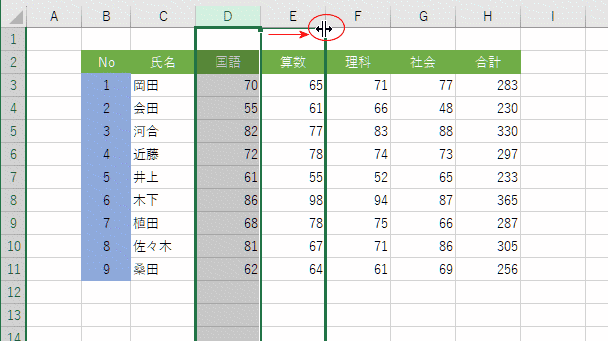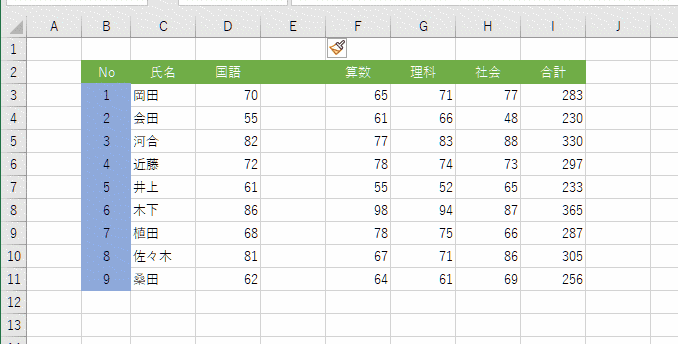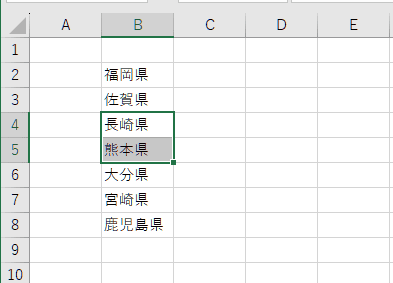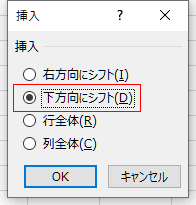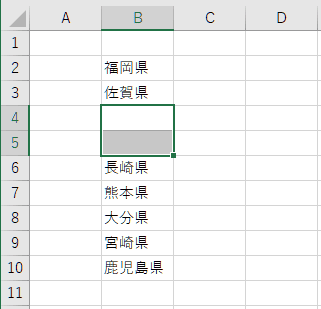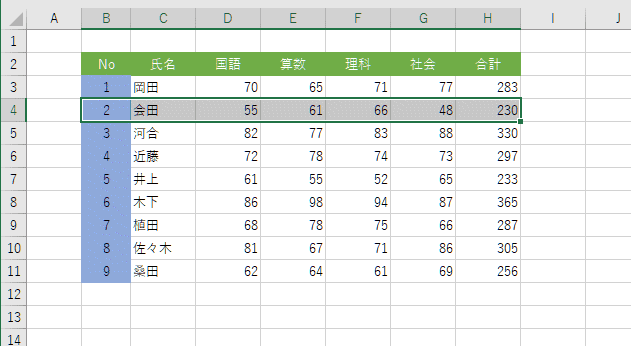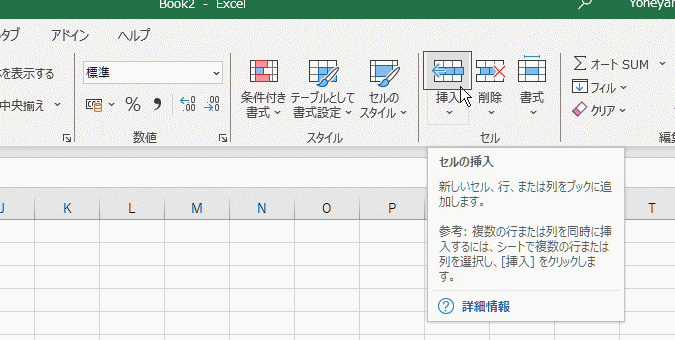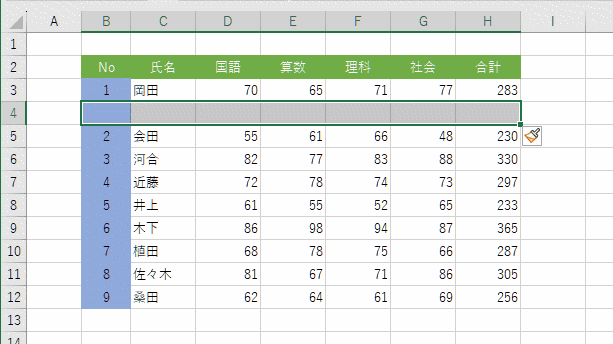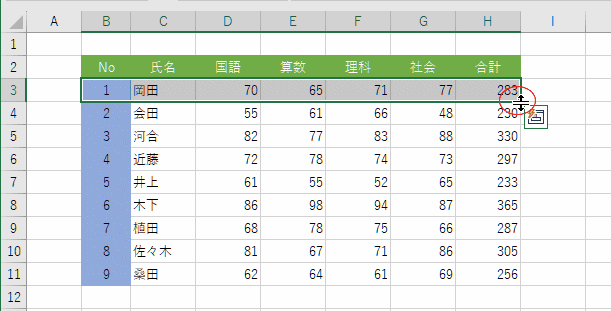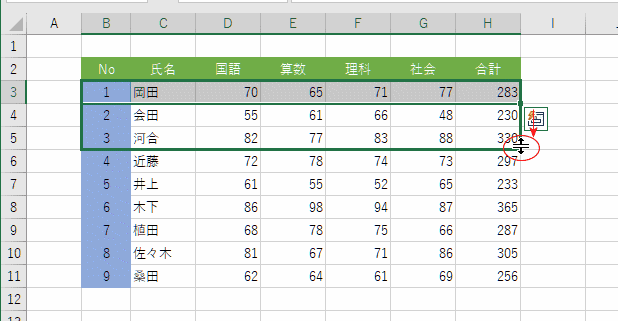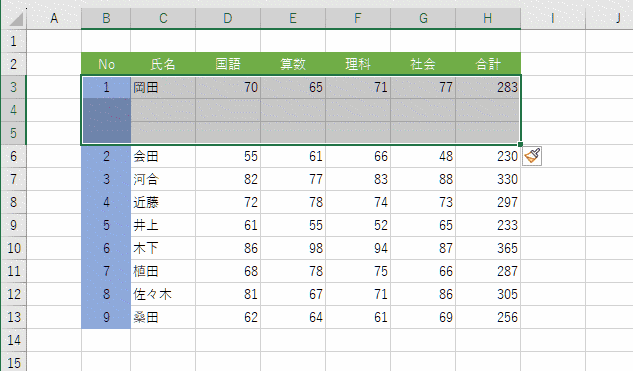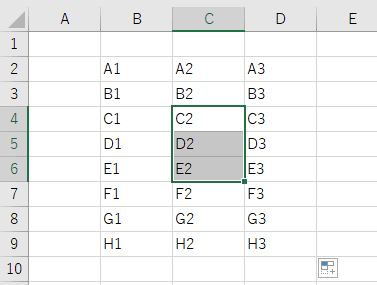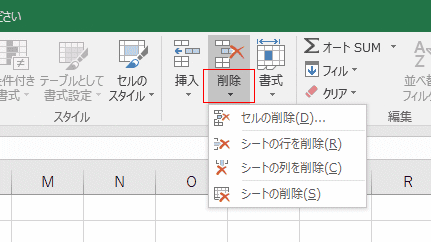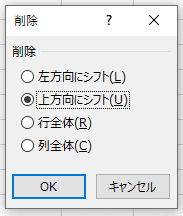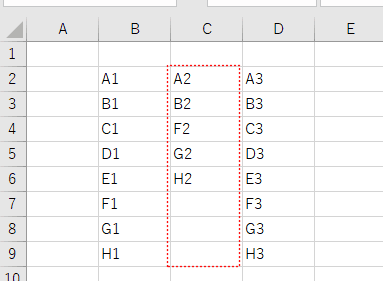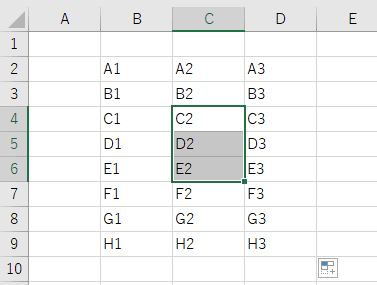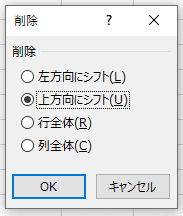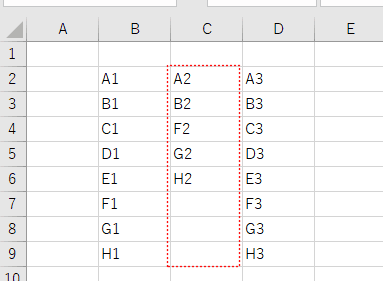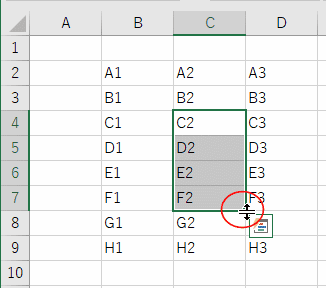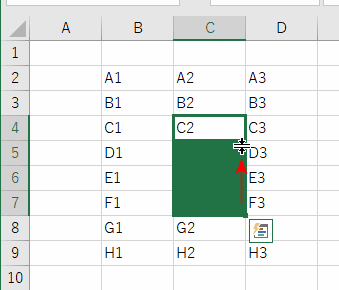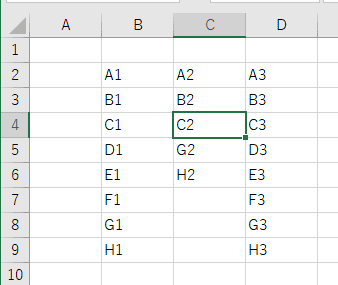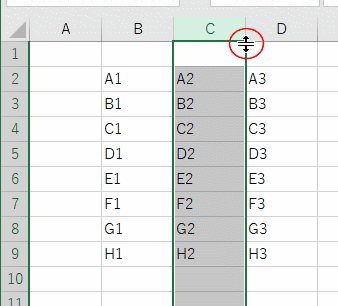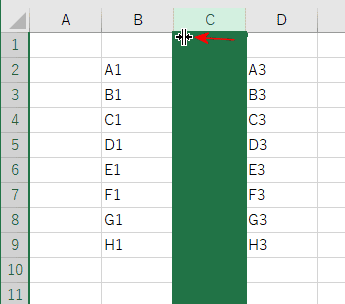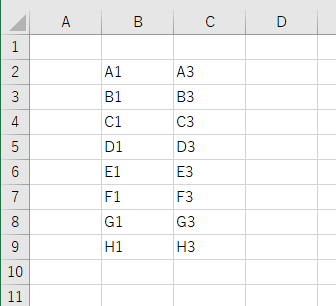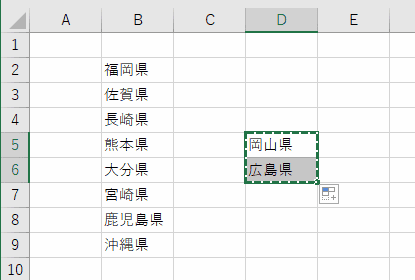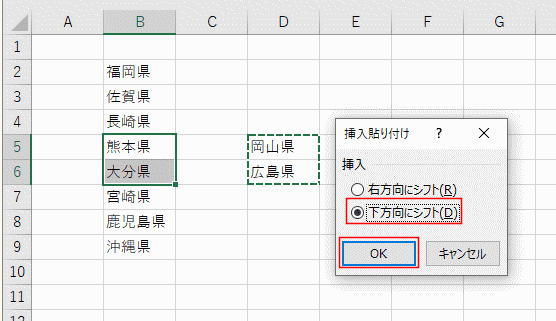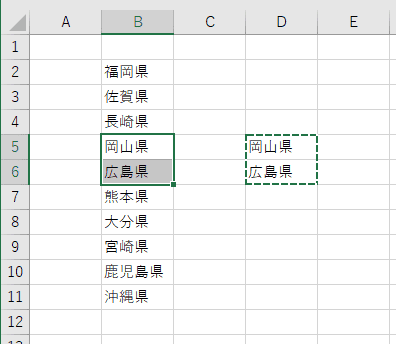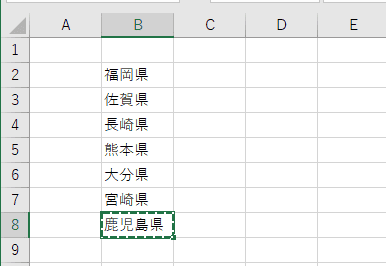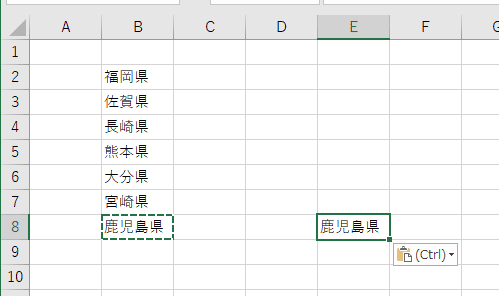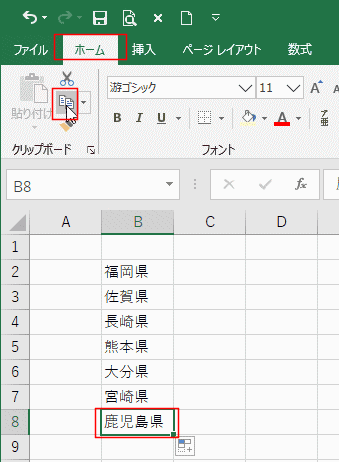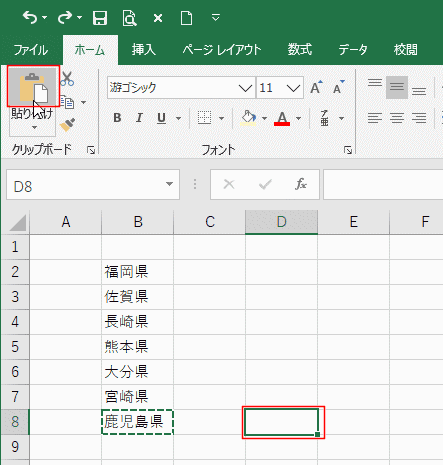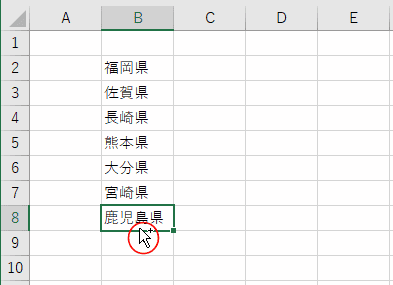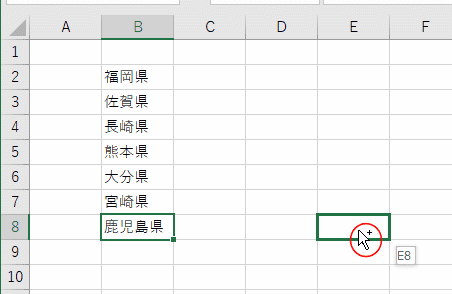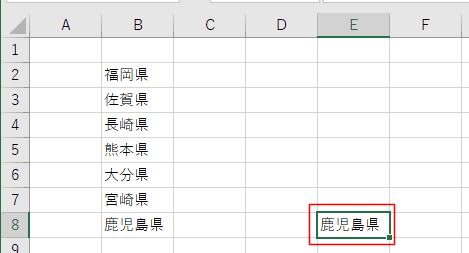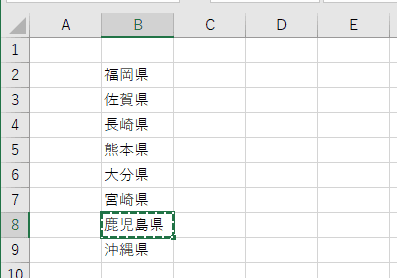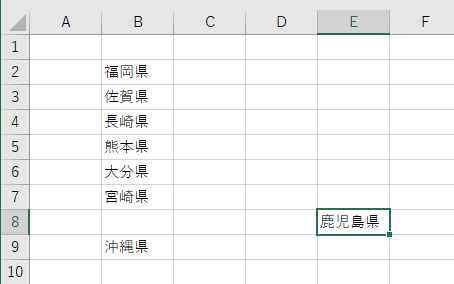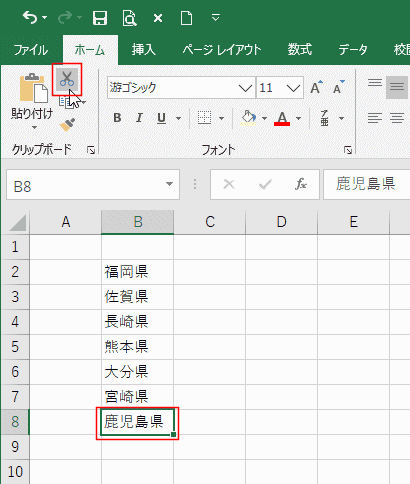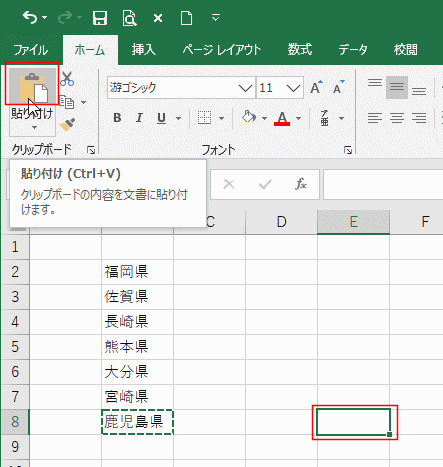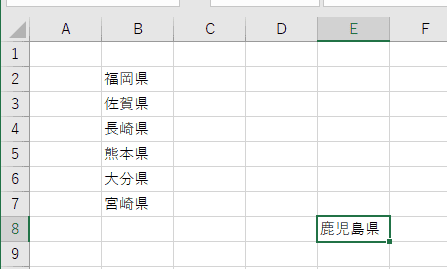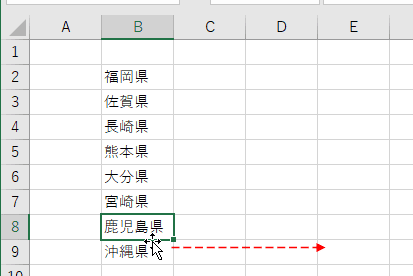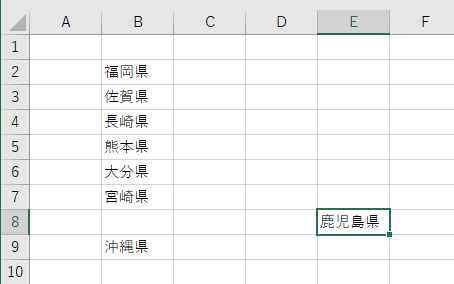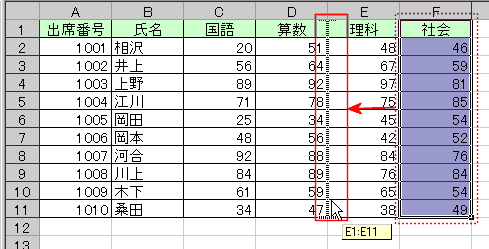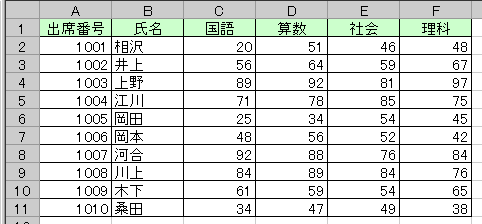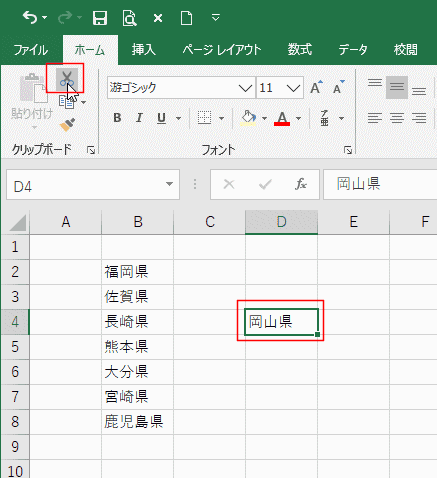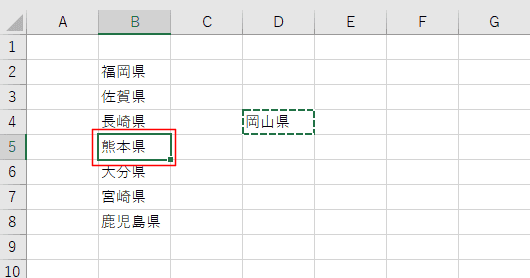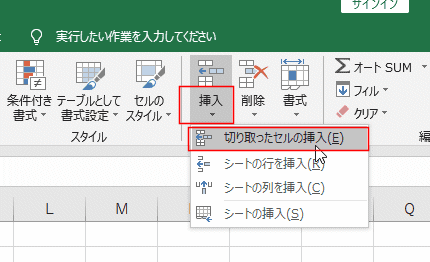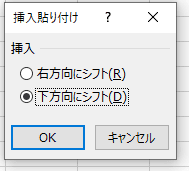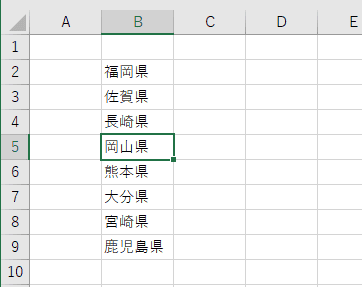- Home »
- Excel講座の総目次 »
- Excel基本講座の目次 »
- セル/行/列の挿入と削除
- エクセルの基本操作となるセルや行・列の挿入と削除について詳しく説明しています。
更新:2023/9/9;作成:2005/4/9
- 行を選択してから操作すると少ない操作で実行できます。
セルを1つ選択した状態でも、操作の手間が多少多くなりますが実行は可能です。
キーボード操作で行を挿入する方法
- 挿入したい行のセルを選択します。
[Shift]+[Space]キーを押して、行を選択します。
この操作は日本語入力をOFFにして操作します
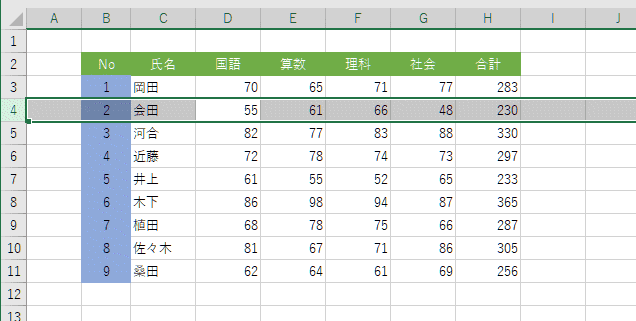
- ショートカットキー[Ctrl]+[+]を押します。
行が挿入できます。
- [+]はテンキーを使います。
文字キーの場合は[+]は[;]の上にあるので、[Ctrl]+[Shift]+[;]キーを使います。
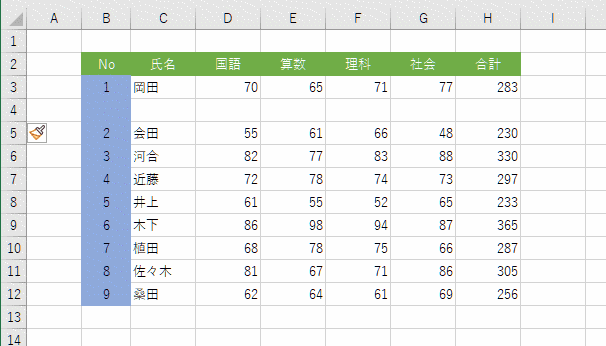
(セルを1つ選択しているときの操作)
- 挿入したい行のセルを選択します。
ショートカットキー[Ctrl]+[+]を押します。
- [+]はテンキーを使います。
文字キーの場合は[+]は[;]の上にあるので、[Ctrl]+[Shift]+[;]キーを使います。
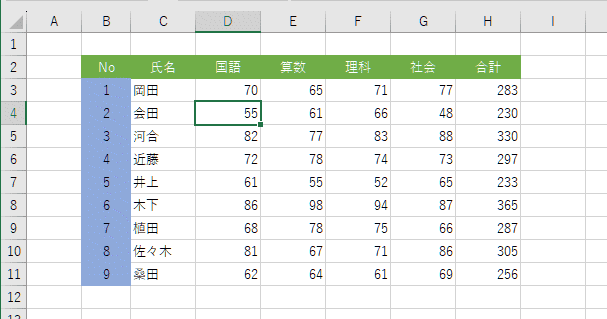
- カーソルキーの[↓]を2回押して「行全体」にチェックを入れます。
[Enter]キーを押します。
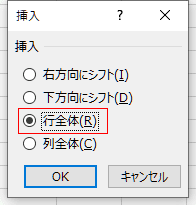
- 行が挿入できました。
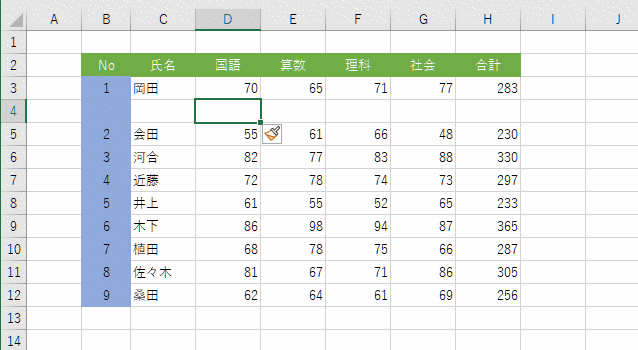
リボン操作で行を挿入する方法
- 挿入したい行を選択します。
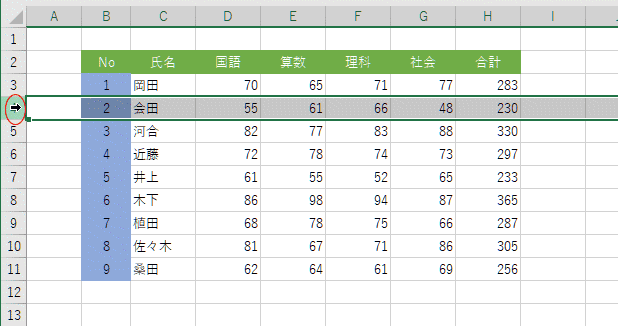
- [ホーム]タブのセル グループの[セルの挿入]を選択します。
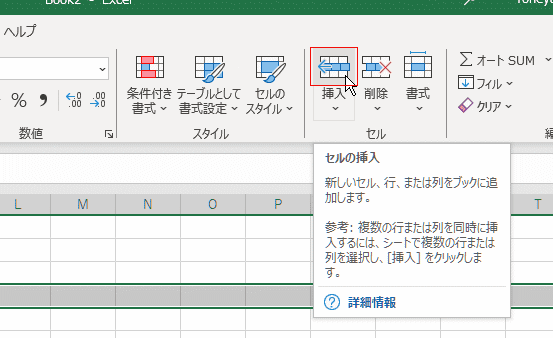
- 行が選択できました。
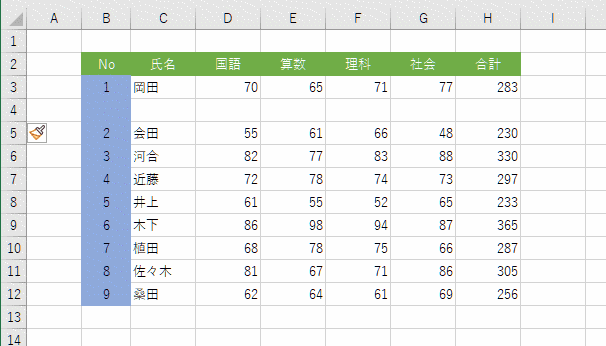
(セルを1つ選択しているときの操作)
- 挿入したい行のセルを選択します。
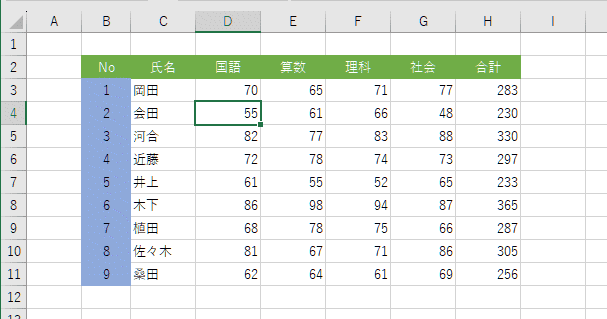
- [ホーム]タブのセル グループの[挿入]→[シートの行を挿入]を選択します。
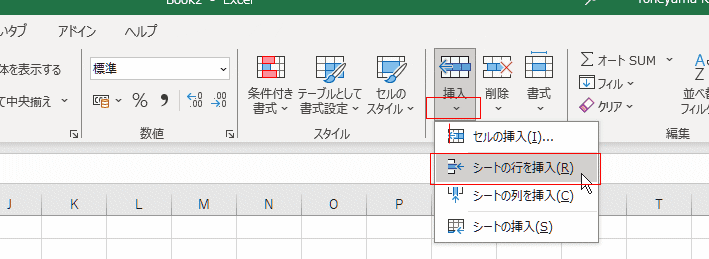
- 行が挿入できました。
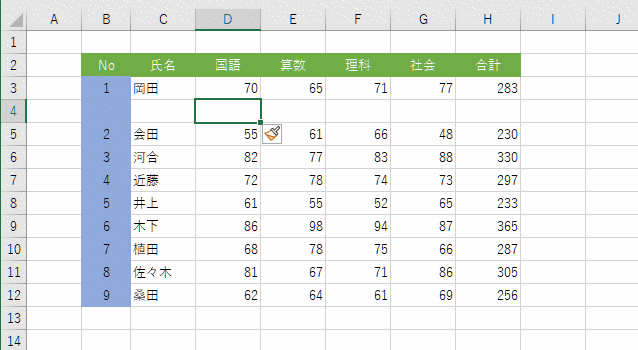
マウス操作で行を挿入する方法
- 挿入したい行の上の行番号をマウスで選択します(クリックします)。
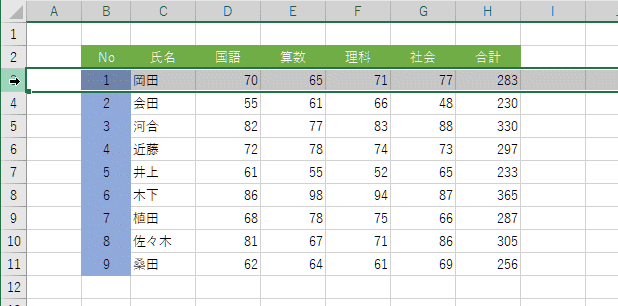
- 選択した行の左下の部分に[Shift]キーを押した状態でマウスを合わせます。
上下矢印のついたマウスポインタに変化します。
この状態で下にドラッグすると、行が挿入できます。
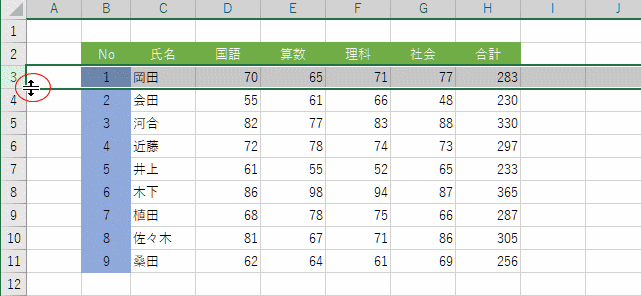
- 挿入したい行の分だけドラッグすると、行が挿入されます。
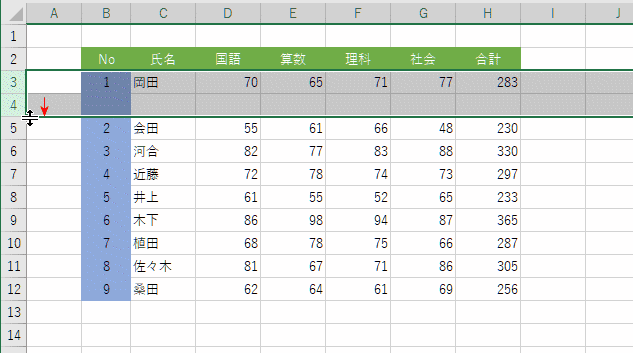
キーボード操作で列を挿入する方法
- 挿入したい列のセルを選択します。
[Ctrl]+[Space]で列を選択します。
この操作は日本語入力をOFFにして操作します
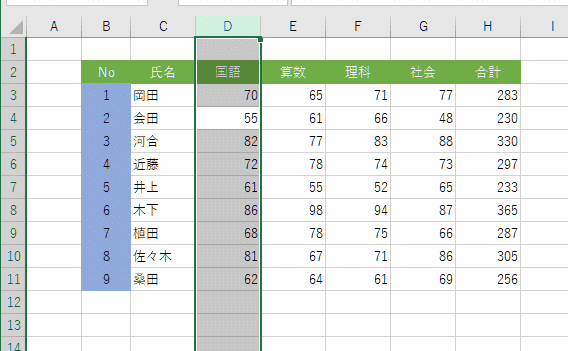
- ショートカットキー[Ctrl]+[+]を押します。
列が挿入できました。
- [+]はテンキーを使います。
文字キーの場合は[+]は[;]の上にあるので、[Ctrl]+[Shift]+[;]キーを使います。
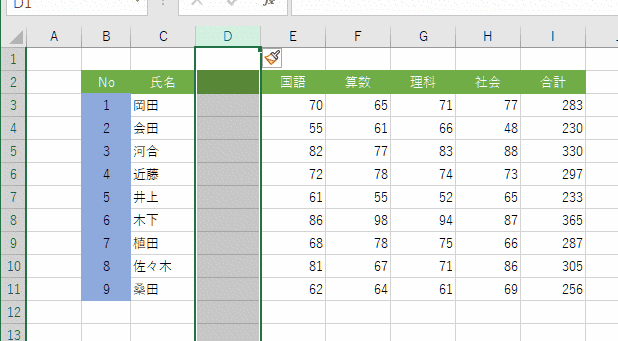
(セルを1つ選択しているときの操作)
- 挿入したい列のセルを選択します。
- ショートカットキー[Ctrl]+[+]を押します。
- [+]はテンキーを使います。
文字キーの場合は[+]は[;]の上にあるので、[Ctrl]+[Shift]+[;]キーを使います。
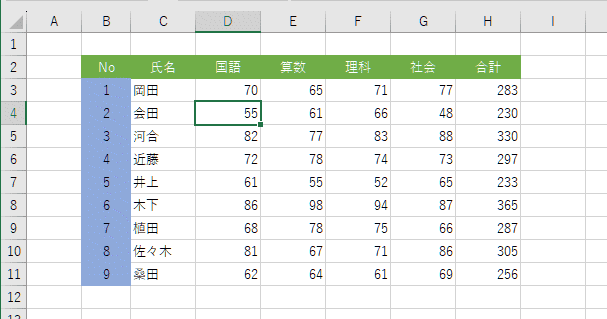
- カーソルキーの[↓]を3回押して「行全体」にチェックを入れます。
[Enter]キーを押します。
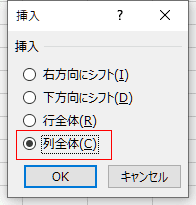
- 列を挿入できました。
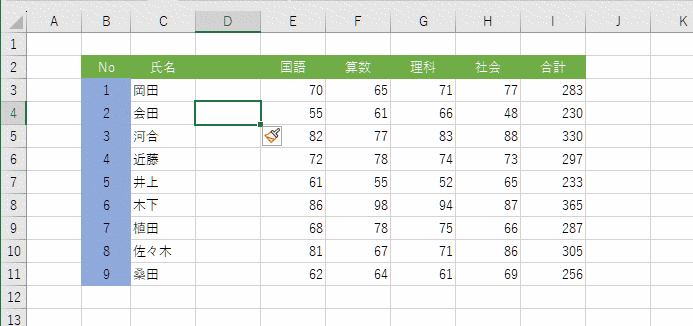
リボン操作で列を挿入する方法
- 挿入したい列の列番号をクリックして、列を選択します。
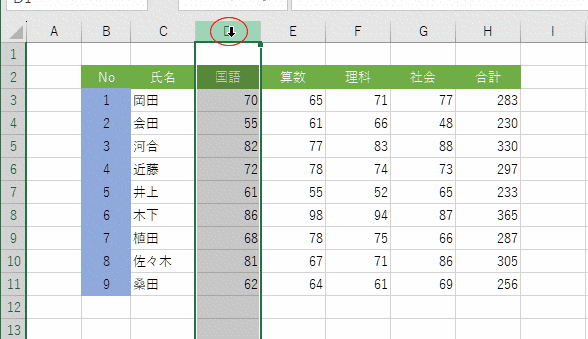
- [ホーム]タブのセル グループの[セルの挿入]を選択します。
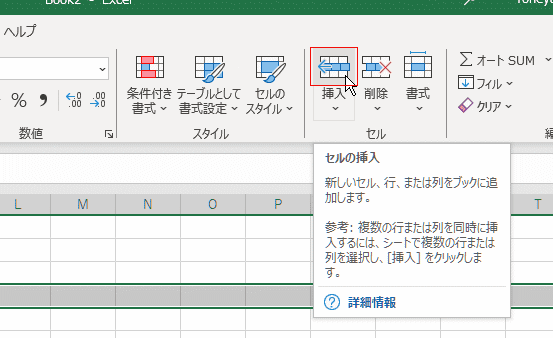
- 列が挿入できました。
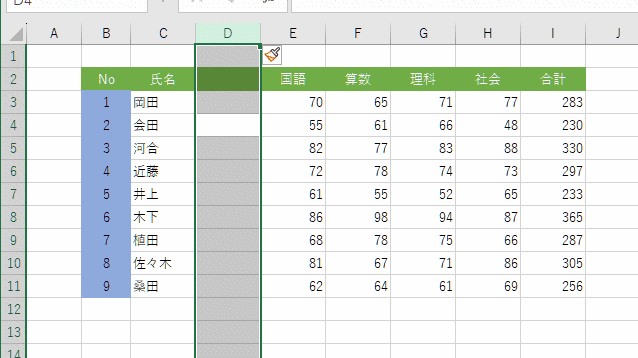
(セルを1つ選択しているときの操作)
- 挿入したい列のセルを選択します。
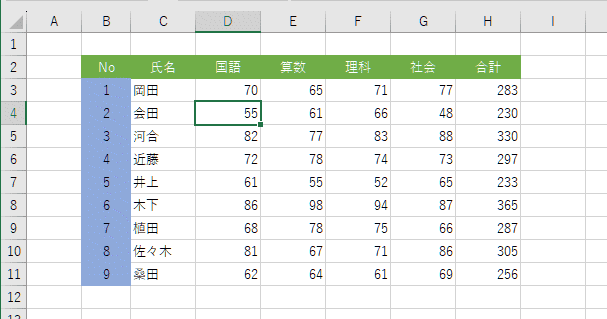
- [ホーム]タブのセル グループの[挿入]→[シートの列を挿入]を選択します。
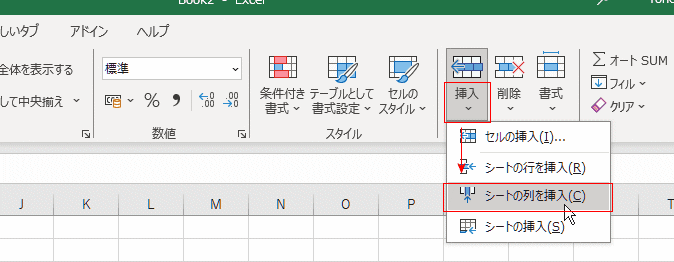
- 列を挿入できました。
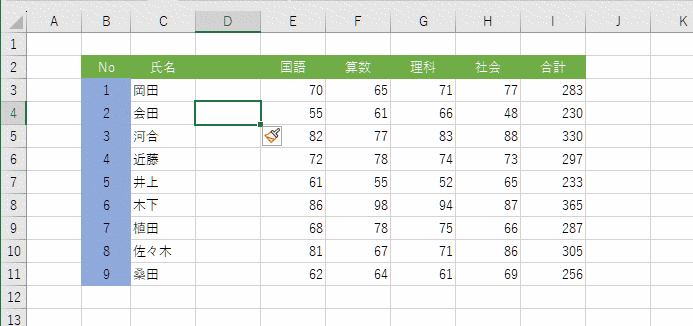
マウス操作で列を挿入する方法
- 挿入したい列の列番号をマウスで選択します(クリックします)。
選択した列の右上の部分に[Shift]キーを押した状態でマウスを合わせます。
上下矢印のついたマウスポインタに変化します。
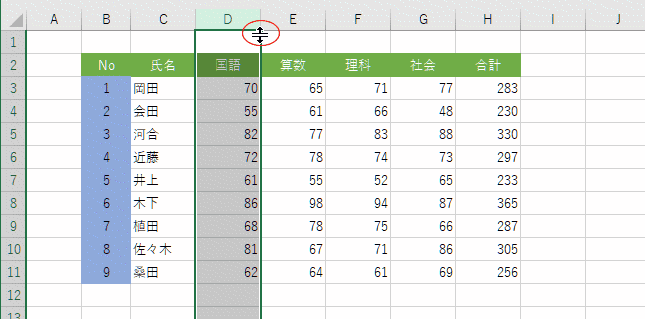
- この状態で右にドラッグすると、列が挿入できます。
ドラッグ中はマウスポインタは左右の矢印に変わります。
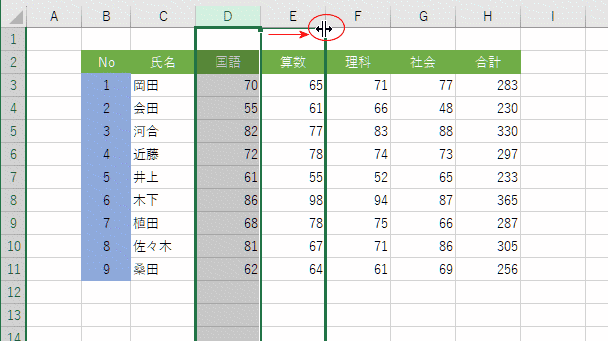
- 挿入したい行の分だけドラッグすると、列が挿入されます。
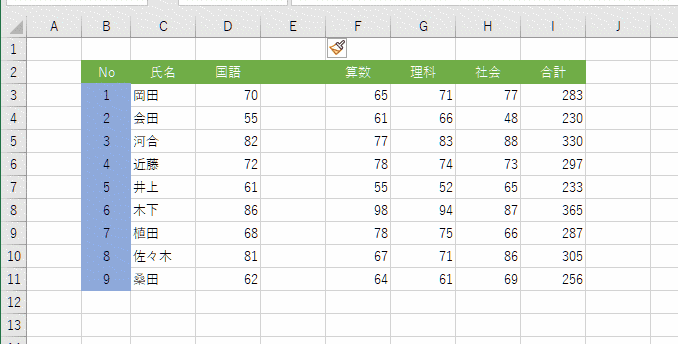
キーボード操作でセルを挿入する
- B4セルを選択して、[Shift]+[↓]で挿入するセル範囲を選択します。
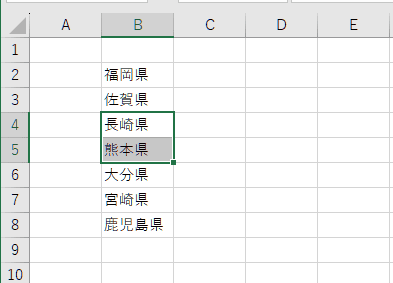
- [Ctrl]+[+]キーを押します。
- [+]はテンキーを使います。
文字キーの場合は[+]は[;]の上にあるので、[Ctrl]+[Shift]+[;]キーを使います。
挿入貼り付け ダイアログが表示されます。
[↓]キーを押して、「下方向にシフト」を選択して、[Enter]キーを押します。
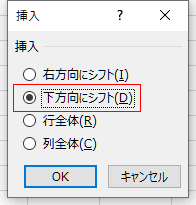
- セルを挿入することができました。
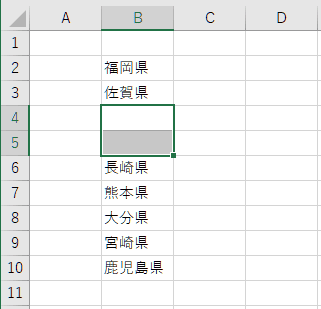
リボン操作でセルを挿入する
- 挿入したい位置のセルをクリックします。
ここではセル範囲B4:D4を選択しています。
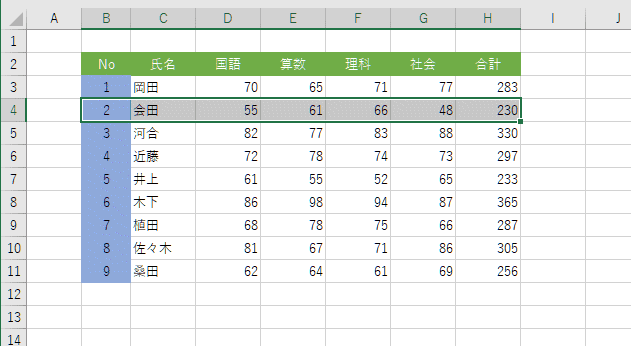
- [ホーム]タブのセルグループの[セルの挿入]を選択します。
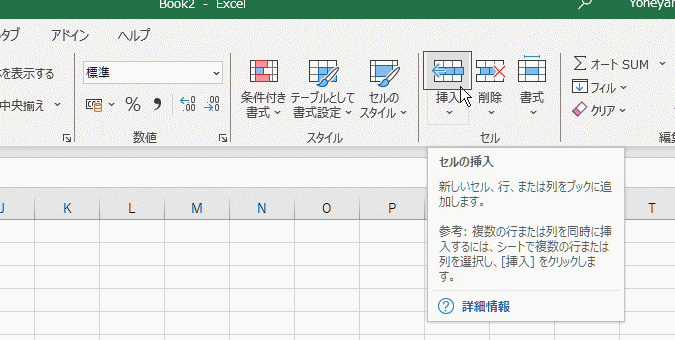
- セル範囲を挿入することができました。
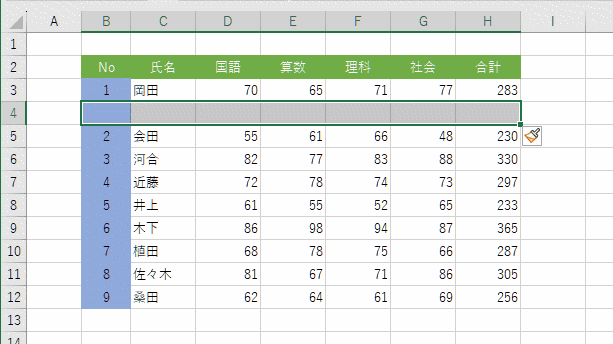
マウス操作でセルを挿入する
- 挿入したい上のセル範囲を選択します。
[Shift]キーを押しながら、フィルハンドルをポイントするとマウスポインタが上下の矢印に変わります。
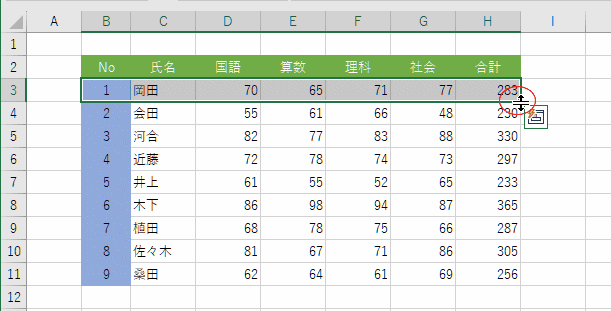
- 下方向へ挿入したい分だけドラッグします。
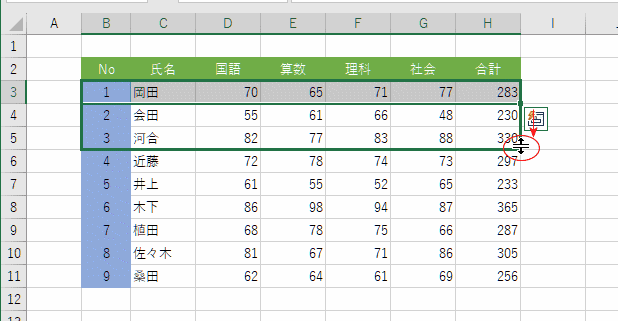
- セルの挿入ができました。
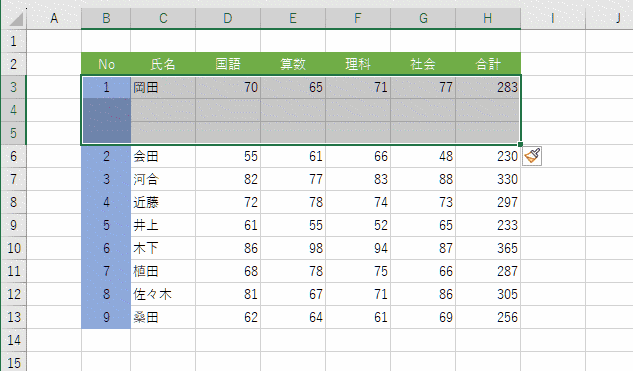
リボン操作でセル/行/列を削除する方法
- 削除したいセル/行/列を選択します。
ここではセル範囲(C4:C6)を選択しています。
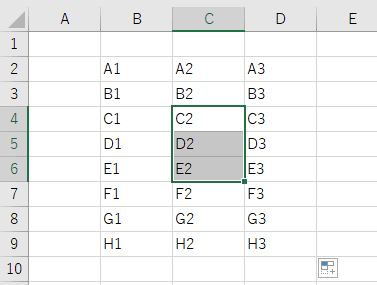
- [ホーム]タブのセルグループの[削除]→[セルの削除]を選択しました。
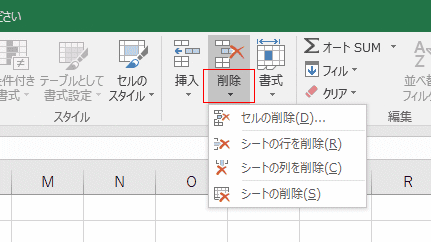
- [セル]の削除の場合には、周囲のセルをどちらに動かすか方向を指定します。
ここでは、「上方向にシフト」を選択しました。
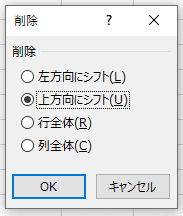
- セルが削除されました。
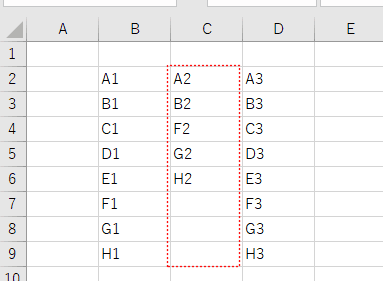
キーボード操作でセルやセル範囲を削除する方法
- 削除したいセル/行/列を選択します。
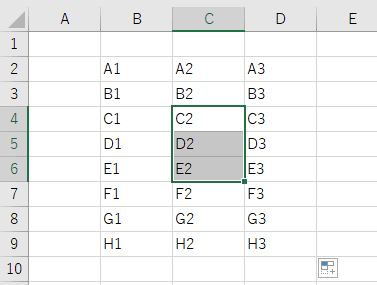
- [Ctrl]+[-]キーを押します。
[セル]の削除の場合には、周囲のセルをどちらに動かすか方向を指定します。
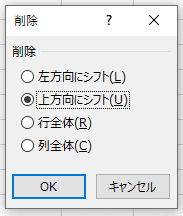
- セルが削除されました。
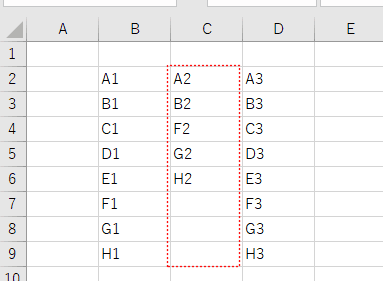
マウス操作でセルやセル範囲を削除する方法
- 削除したいセルまたはセル範囲を選択します。
[Shift]キーを押しながら、フィルハンドルをポイントするとマウスポインタが下図のように変わります。
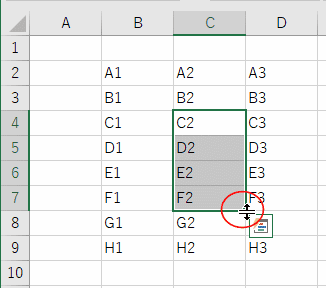
- 上方向へ削除したい分だけドラッグします。(C4セルの下枠までドラッグします)
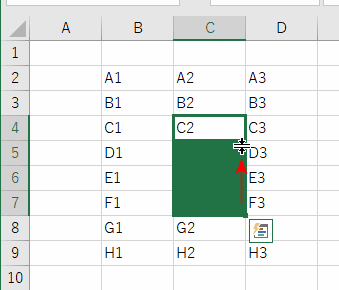
- 下図ではセルの値がD2〜F2の3セルが削除され、下のセルが上に詰められています。
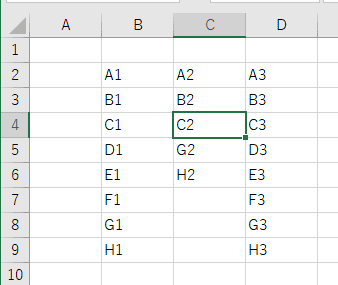
マウス操作で列を削除する
- は列を選択して、[Shift]キーを押しながら右のフィルハンドルにマウスポインタを合わせます。
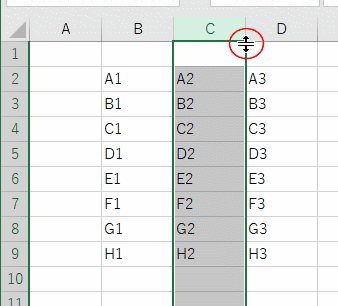
- マウスポインタを左へドラッグします。
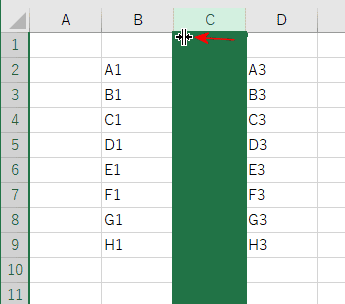
- C列が削除されました。
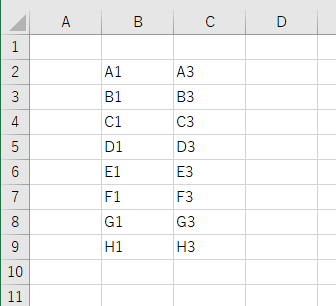
セルをコピーする方法 Topへ
キーボード操作でコピーしたセルを挿入する方法
- [Shift]+[↓]などで挿入するセル範囲を選択します。
- [Ctrl]+[C]で選択範囲をコピーします。
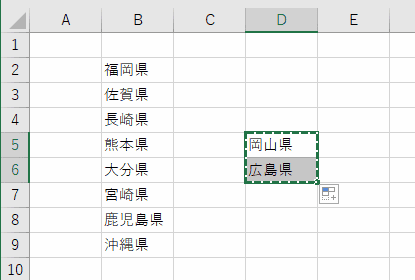
- 挿入先のセル(B5セル)をアクティブにして[Ctrl]+[+]キーを押します。
- [+]はテンキーを使います。
文字キーの場合は[+]は[;]の上にあるので、[Ctrl]+[Shift]+[;]キーを使います。
挿入貼り付け ダイアログが表示されます。
[↓]キーを押して、「下方向にシフト」を選択して、[Enter]キーを押します。
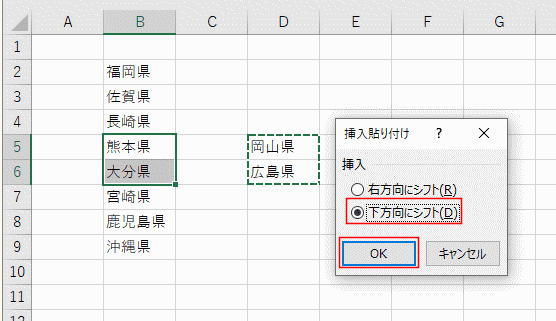
- コピーしたセルを挿入することができました。
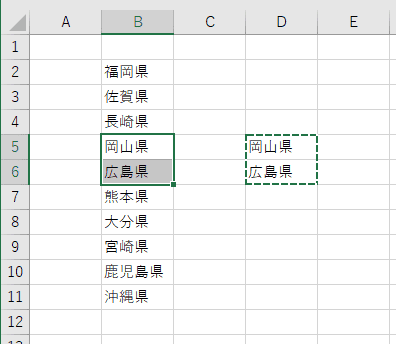
キーボード操作でセルをコピーする方法
- コピー元を選択して[Ctrl]→[C] を押します。
セルが破線で囲まれます。
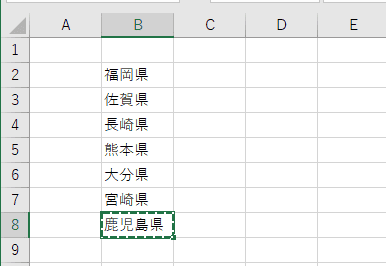
- コピー先(E8セル)を選択して[Ctrl]→[V]を押します。
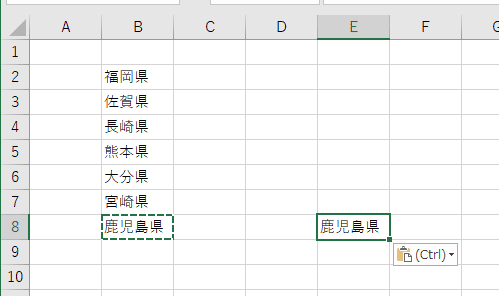
- 操作後、コピー元で点滅する波線を消すには[Esc]キーを押します。
リボン操作でセルをコピーする方法
- コピー元を選択して、[ホーム]タブの[コピー]を選択します。
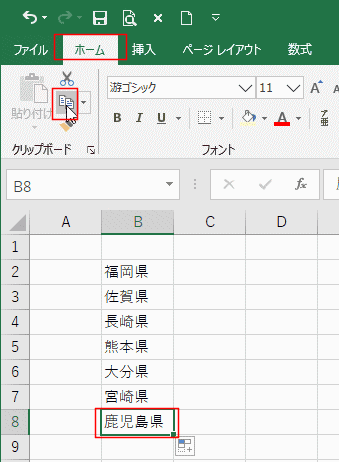
- コピー先を選択して、[ホーム]タブの[貼付け]を選択します。
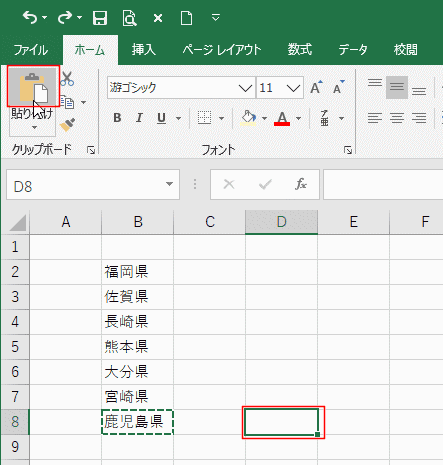
- D8セルにB8セルがコピーできました。

- 操作後、コピー元で点滅する波線を消すには[Esc]キーを押します。
マウス操作でセルをコピーする方法
- コピー元の枠線に[Ctrl]キーを押しながらマウスポインタを重ねます。
マウスポインタが矢印に+が付いたものに変わります。
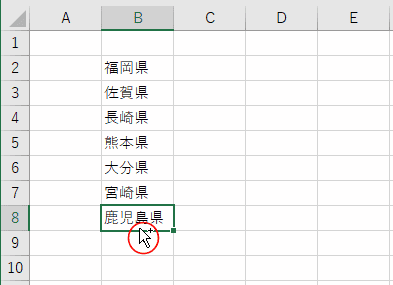
- この状態で、コピー先までドラッグします。
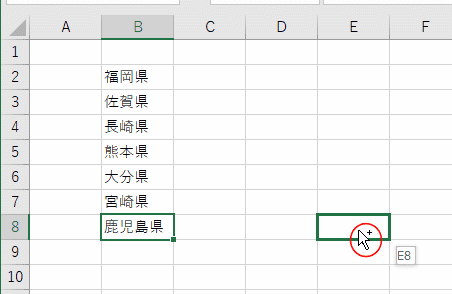
- E8セルにB8セルがコピーできました。
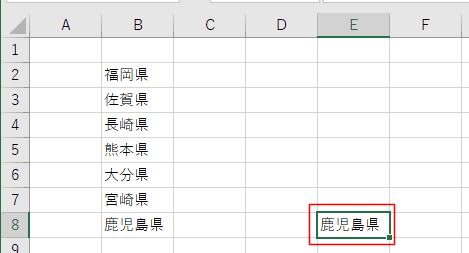
キーボード操作でセルを移動する方法
- 移動するセルを選択して[Ctrl]→[X]を押します。
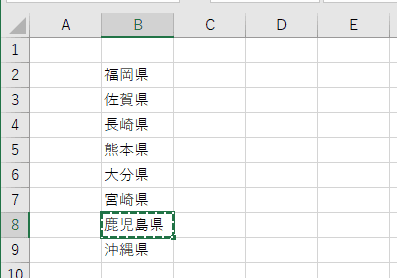
- 移動先を選択して[Ctrl]→[V]とします。
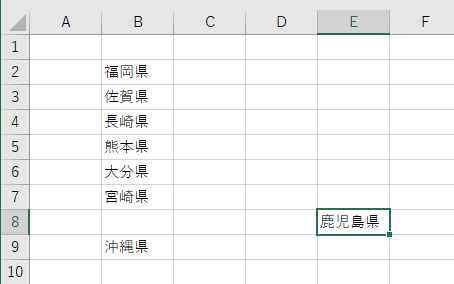
リボン操作でセルを移動する方法
- 移動するセルを選択して[ホーム]タブの[切り取り]を選択します。
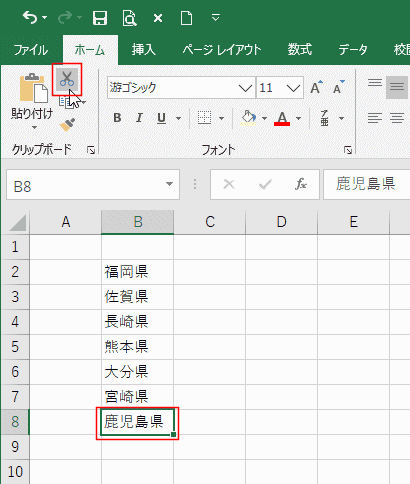
- 移動先を選択して[ホーム]タブの[貼付け]を選択します。
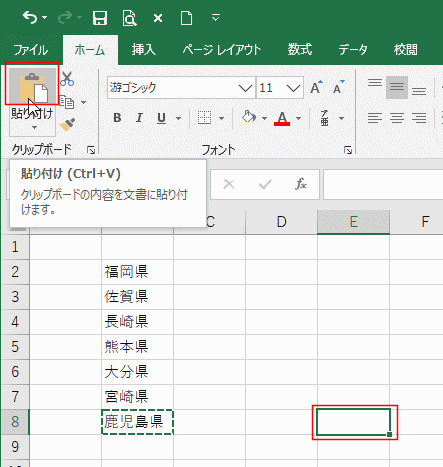
- 切り取ったセルが貼り付けられました。
B8セルをE8セルへ移動することができました。
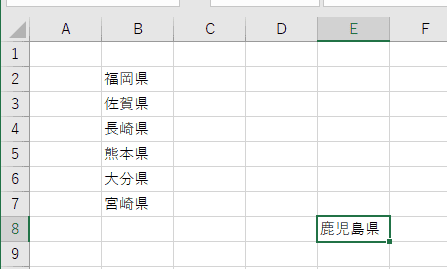
マウス操作でセルを移動する方法
- 移動するセルを選択して、移動先までドラッグします。
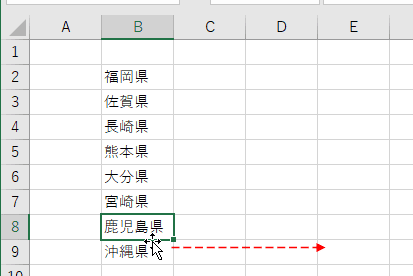
- セルを移動することができました。
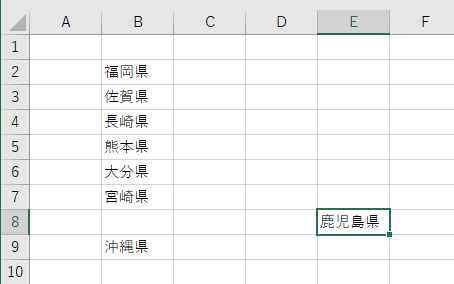
切り取ったセルの挿入 Topへ
マウスで切り取ったセルを移動する方法
- 挿入(移動)するセル範囲を選択します。
- [Shift]キーを押しながらドラッグし、下図のような状態にします。
- コピー&挿入する時は[Shift]+[Ctrl]キーを押しながらドラッグします。
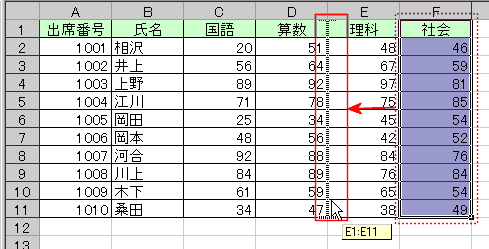
- 既に入力済みのリスト内へ挿入(移動)できます。
(E列とF列が入れ替わりました。)
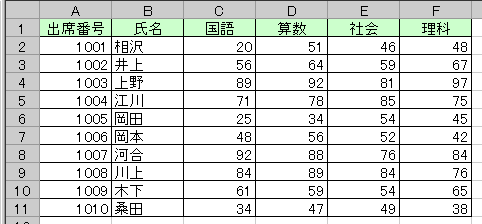
リボン操作で切り取ったセルを移動する方法
- 切り取るセルを選択して、[ホーム]タブの[切り取り]を選択します。
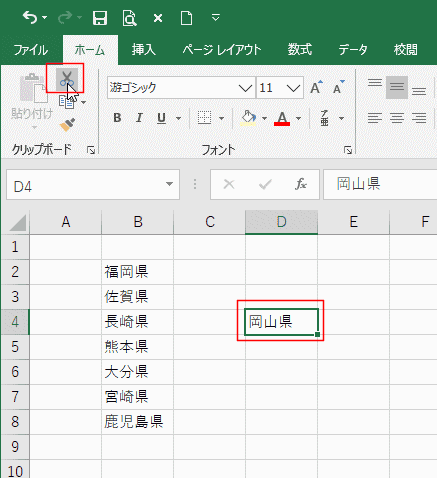
- コピー先を選択します。ここではB5セルを選択しました。
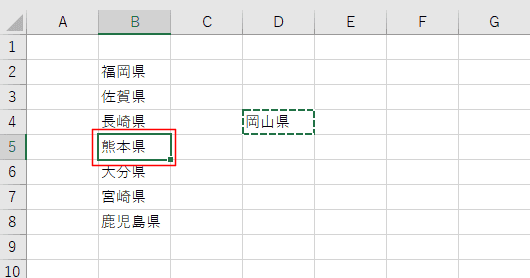
- [ホーム]タブのセルグループの[挿入]→[切り取ったセルの挿入]を選択します。
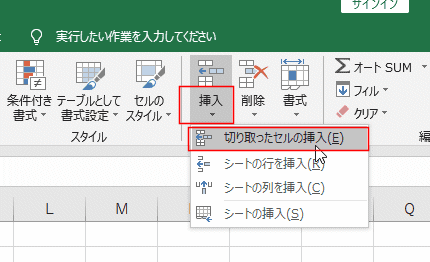
- 挿入する際に、周りのセルを動かす方法を選択します。
ここでは「下方向にシフト」を選択しました。
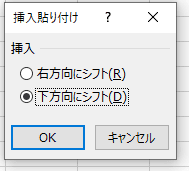
- 切り取ったセルを挿入することができました。
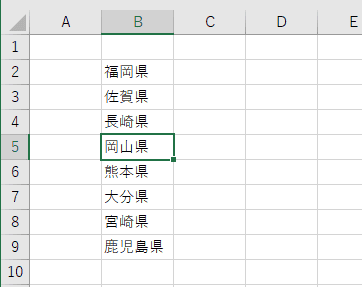
スポンサードリンク
Home|Excel講座の総目次|Excel基本講座の目次|セル/行/列の挿入と削除
PageViewCounter

Since2006/2/27